Apigee Edge のドキュメントを表示しています。
Apigee X のドキュメントに移動。 情報
このステップでは、以下の手順を行って API をポータルに公開します。
1. OpenAPI 仕様を作成する
2. 仕様から API プロキシを作成する
3. API プロダクトを作成する
4. API をポータルに公開する
ステップ 1: OpenAPI 仕様を作成する
それぞれの OpenAPI 仕様は、API ライフサイクル全体を通して信頼できる情報源として機能します。開発から公開まで、API ライフサイクルの各フェーズで同じ仕様が使用されます。
OpenAPI 仕様を作成するには:
- 左側のナビゲーション バーで [Develop] > [Specs] の順に選択して、[Specs] ページを開きます。
- [+ Spec] > [Import URL] をクリックします。
- インポート ダイアログで、次の情報を入力します。
- インポート名: helloworld
インポート URL: https://raw.githubusercontent.com/apigee/api-platform-samples/master/default-proxies/helloworld/openapi/mocktarget.yaml
[インポート] をクリックします。
ステップ 2: 仕様から API プロキシを作成する
API を記述する OpenAPI 仕様から API プロキシを作成します。
OpenAPI 仕様から API プロキシを作成するには:
- [仕様] ページで、helloworld 仕様にカーソルを合わせて、アクション メニューを表示します。
 をクリックして、仕様から API プロキシを生成します。
をクリックして、仕様から API プロキシを生成します。
[Build a Proxy] ウィザードが開き、OpenAPI 仕様の値を使用して [Details] ページが事前に入力されます。- [Description] フィールドを次のように編集します。API proxy for hello world.
- [Next] をクリックします。
[Policies] ページで、次の操作を行います。
- [Security: Authorization] で [Pass through(認証なし)] を選択します。
- [Security: Browser] で、[Add CORS headers] を選択します。
![[Create Proxy] ウィザードの [Common policies] ページで、[Pass through] と [Add CORS headers] が選択されている](https://docs.apigee.com/static/api-platform/tutorials/portal/images/getstarted-policies.png?hl=ja)
[Next] をクリックします。
[Flows] ページですべてのオペレーションが選択されていることを確認して、[Next] をクリックします。
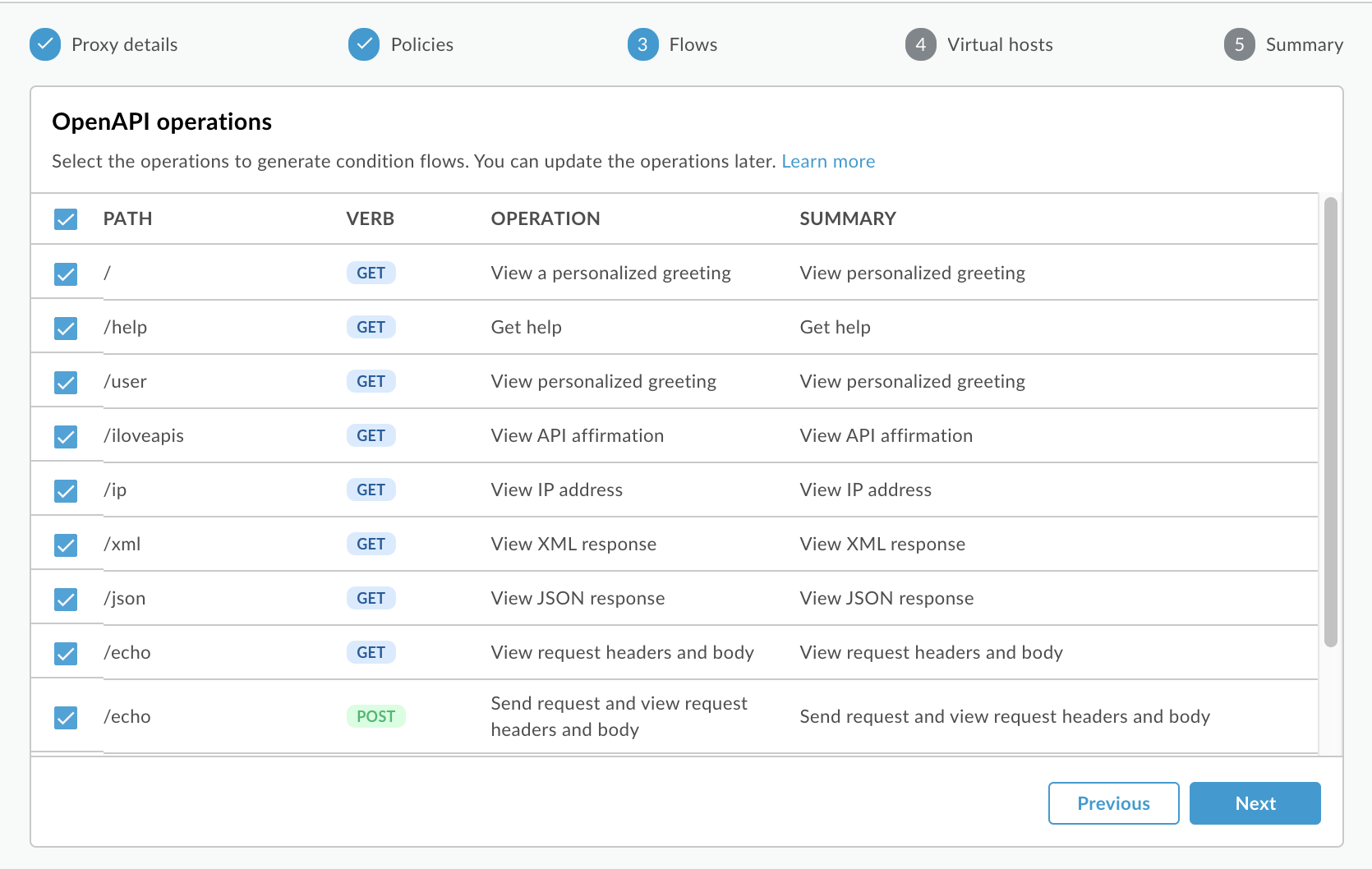
[Virtual Hosts] ページで、すべての仮想ホストが選択されていることを確認してから、[Next] をクリックします。
[Summary] ページで、[Optional Deployment] でデプロイする環境を選択します。
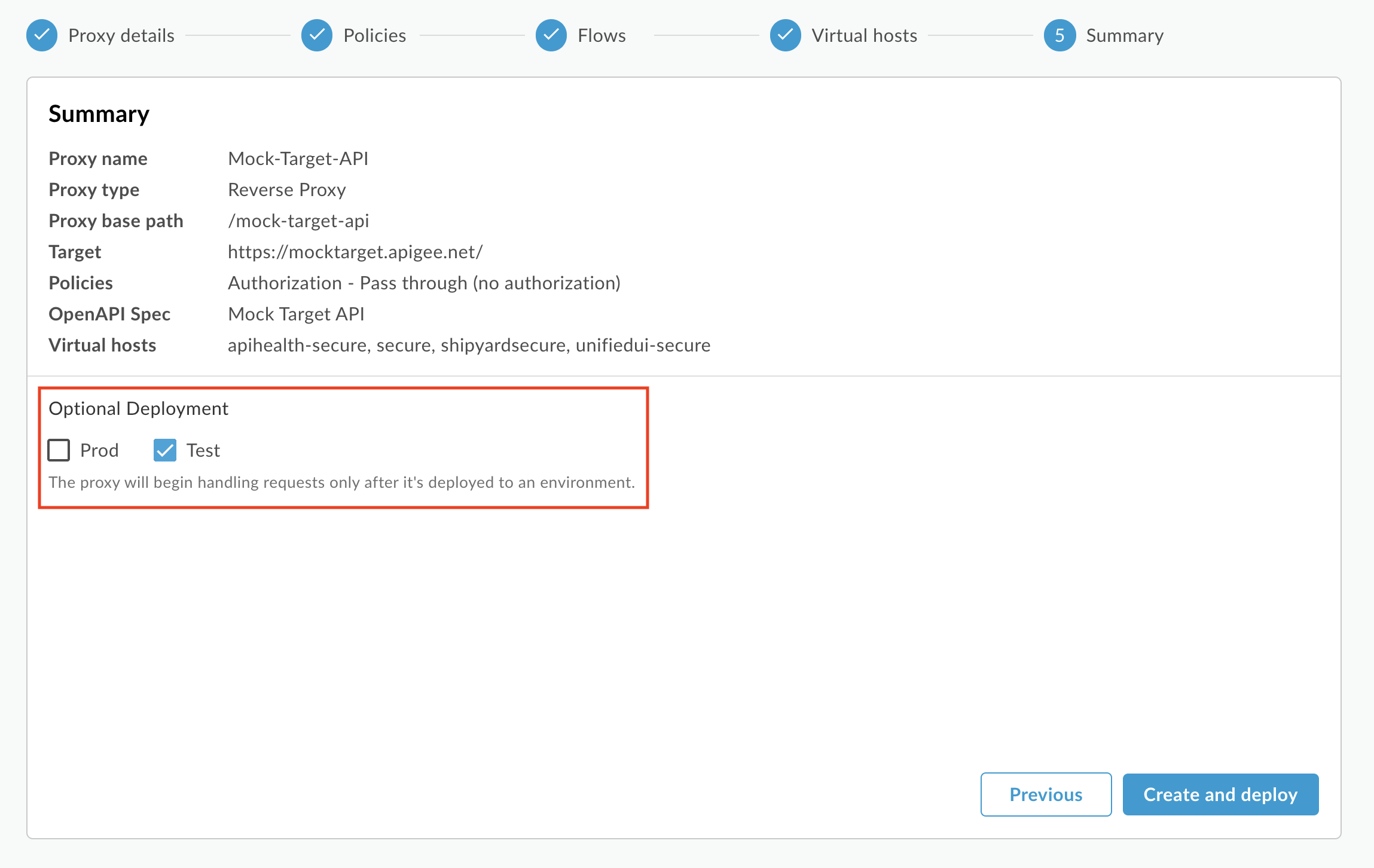
[作成] をクリックします。
[Summary] ページに、新しい API プロキシが正常に作成され、test 環境にデプロイされたことを示す確認応答が表示されます。
ステップ 3: API プロダクトを作成する
API コンシューマに公開する API リソースを含む API プロダクトを作成します。
API プロダクトを作成するには:
- 左側のナビゲーション バーで [Publish] > [API Products] の順に選択し、API プロダクト ページを開きます。
-
[+API Product] をクリックします。
[New Product] ページが表示されます。 -
[Product details] に、API プロダクトの詳細を入力します。
注: デフォルトでは、[Display Name] フィールドと [Description] フィールドは、API プロダクトを公開する際にポータルに表示されます。この値は、ステップ 4: API をポータルに公開するで編集できます。
フィールド 値 名前 Hello World 表示名 Hello World 説明 シンプルな Hello World の例 環境 API プロキシがデプロイされる環境を選択します。 アクセス 公開 Automatically approve access requests 有効 割り当て (空白のまま) Allowed OAuth Scopes (空白のまま) -
[API リソース] で [プロキシを追加] をクリックし、API プロダクトに追加する API プロキシを指定します。
[Add API Resource] ダイアログが表示されます。 - [API Proxy] をクリックし(選択されていない場合)、リストから [Mock-Target-API] を選択します。
- [追加] をクリックします。
-
[Save] をクリックして、API プロダクトを保存します。
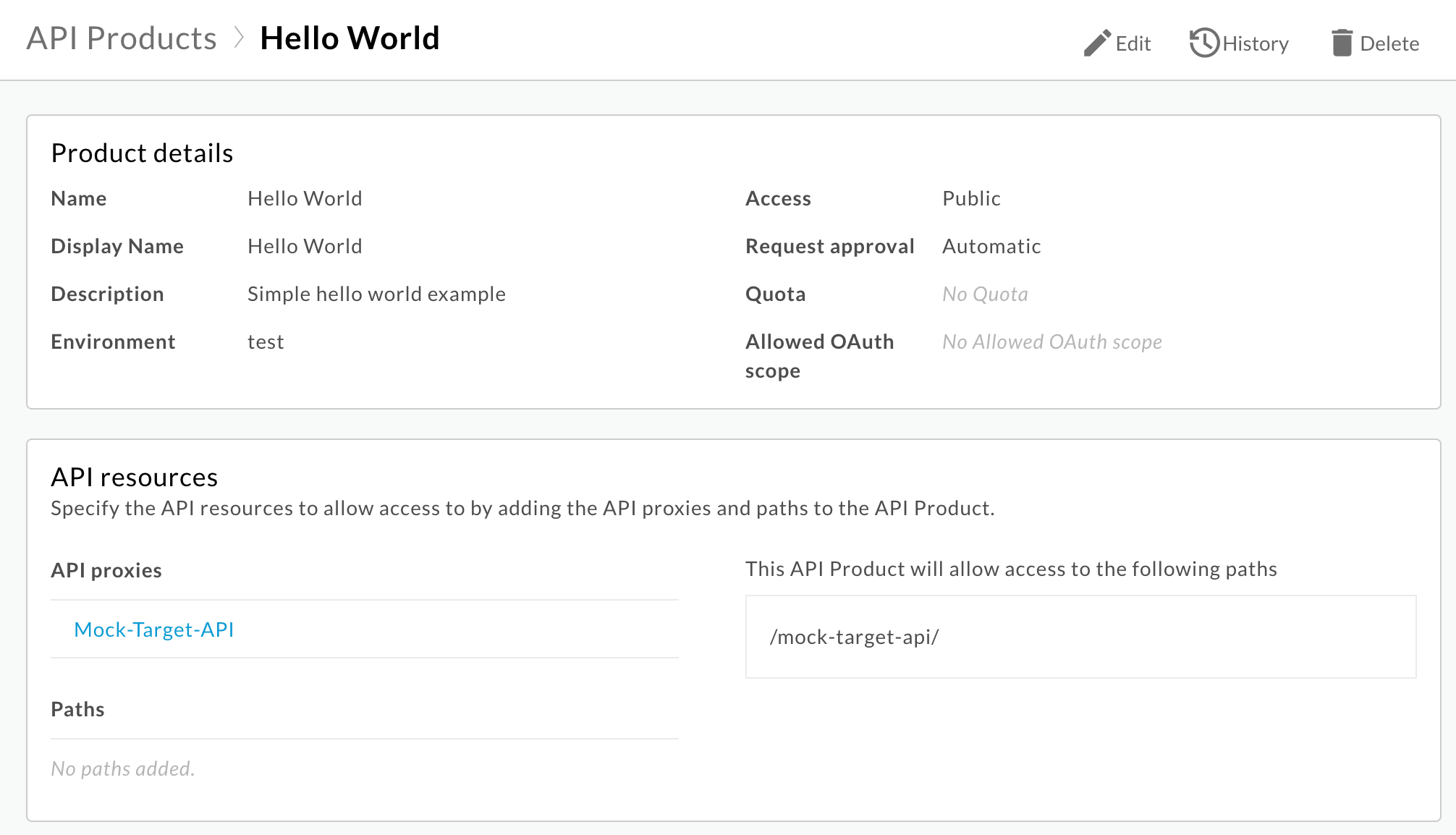
ステップ 4: API をポータルに公開する
API をポータルに公開して、お客様が内容を理解して使用できるようにします。
API をポータルに公開する
- ポータルの API ページに移動します。
- 左側のナビゲーション バーで [Publish > Portals] の順に選択します。
- [My first Portal] の行をクリックしてポータルを開きます。
- [API catalog] をクリックして API ページを表示します。
- [+] をクリックします。
- [Add an API product to the catalog] ダイアログで [Hello World] を選択し、[Next] をクリックします。
- [API の詳細] で、次のオプションを構成します。
- [Published (catalog in list)] を選択して、API をポータルに公開します。
- [ディスプレイ画像] の場合:
- [画像を選択] をクリックします。
- [画像を選択] ダイアログで、既存の画像のリストから home-background.jpg をクリックします。
- [選択] をクリックします。
- 画像をプレビューし、[Select] をクリックします。
- [カテゴリ] に「Get Started」と入力して、Enter キーを押します。
その他の値はすべてデフォルトのままにします。
- [API ドキュメント] で、OpenAPI 仕様のスナップショットから API リファレンス ドキュメントを自動生成します。
- [OpenAPI document] を選択します。
- [Select Document] をクリックします。
- [My Specs] タブを選択します(まだ選択されていない場合)。
- 仕様のリストから helloworld を選択します。
- [選択] をクリックします。
-
[Save] をクリックして API の詳細を保存します。
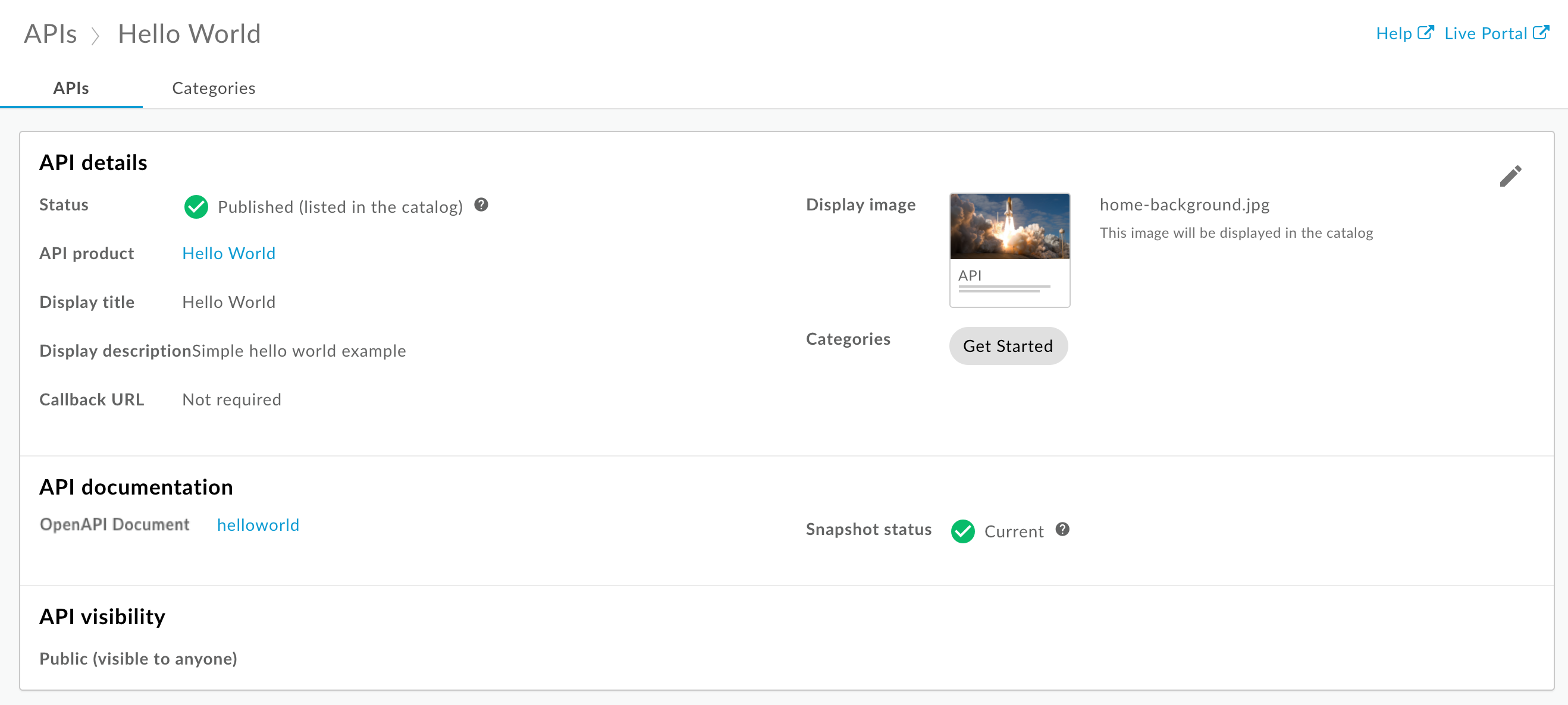
API リファレンス ドキュメントを表示するには
- [Live Portal] をクリックして、ライブポータルで変更を表示します(または、ライブポータルがすでに別のタブで開いている場合は更新します)。
- 上部のナビゲーション バーにある [APIs] をクリックして、公開された API を表示します。
- Hello World カードをクリックして、API リファレンス ドキュメントを表示します。API を試してみましょう。
![[Try this API] パネルを使用して公開したモック ターゲット API](https://docs.apigee.com/static/api-platform/tutorials/portal/images/getstarted-apicall.png?hl=ja)
おめでとうございます。チュートリアルが完了しました。詳細については、統合ポータルの構築に移動します。

